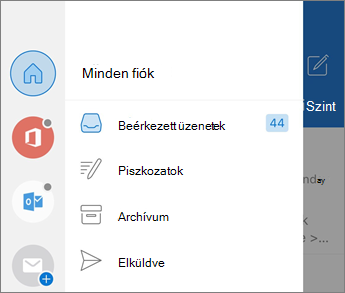Az iOS és az Android rendszerhez készült Outlook beállítása
Az iOS és az Android rendszerhez készült Outlook az Outlookban elérhetővé teszi a teljes hozzáférést az egyik helyről, a rendszerezést és a biztonság megtartását is lehetővé teszi. Amikor a Gmail alkalmazásból vagy iOS-eszközökön a posta alkalmazásból az Outlookra vált, az alábbi útmutatók segítségével zökkenőmentesen elvégezheti az áttűnést.
A kezdéshez győződjön meg róla, hogy az Outlook le van telepítve az eszközére. Akár iOS-, akár Android-eszközt használ, töltse le az alkalmazást.
Megjegyzés: Az útmutatóban látható képernyőképek az iOS és az Android rendszerhez készült Outlookhoz készültek.
E-mail-fiók hozzáadása
A használt eszköztől függően az alábbi hivatkozásokra kattintva segítséget kaphat a fiók felvételéhez:
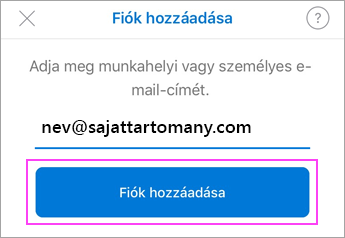
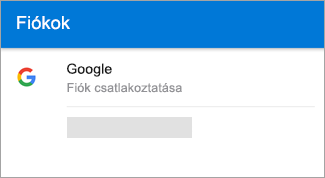
Több fiók hozzáadása vagy átváltása
-
Ha további e-mail-fiókot szeretne felvenni, koppintson a fiók menüre az Outlook-alkalmazás bal felső sarkában. Válassza a kék pluszjelet egy másik fiók hozzáadásához.
-
Miután több fiókot vett fel, egyszerűen válthat közöttük.
Tipp: A fiók ikonra koppintva gyorsan átválthat egy másik fiókba. Tartsa lenyomva, amíg meg nem nyit egy másik mappát.